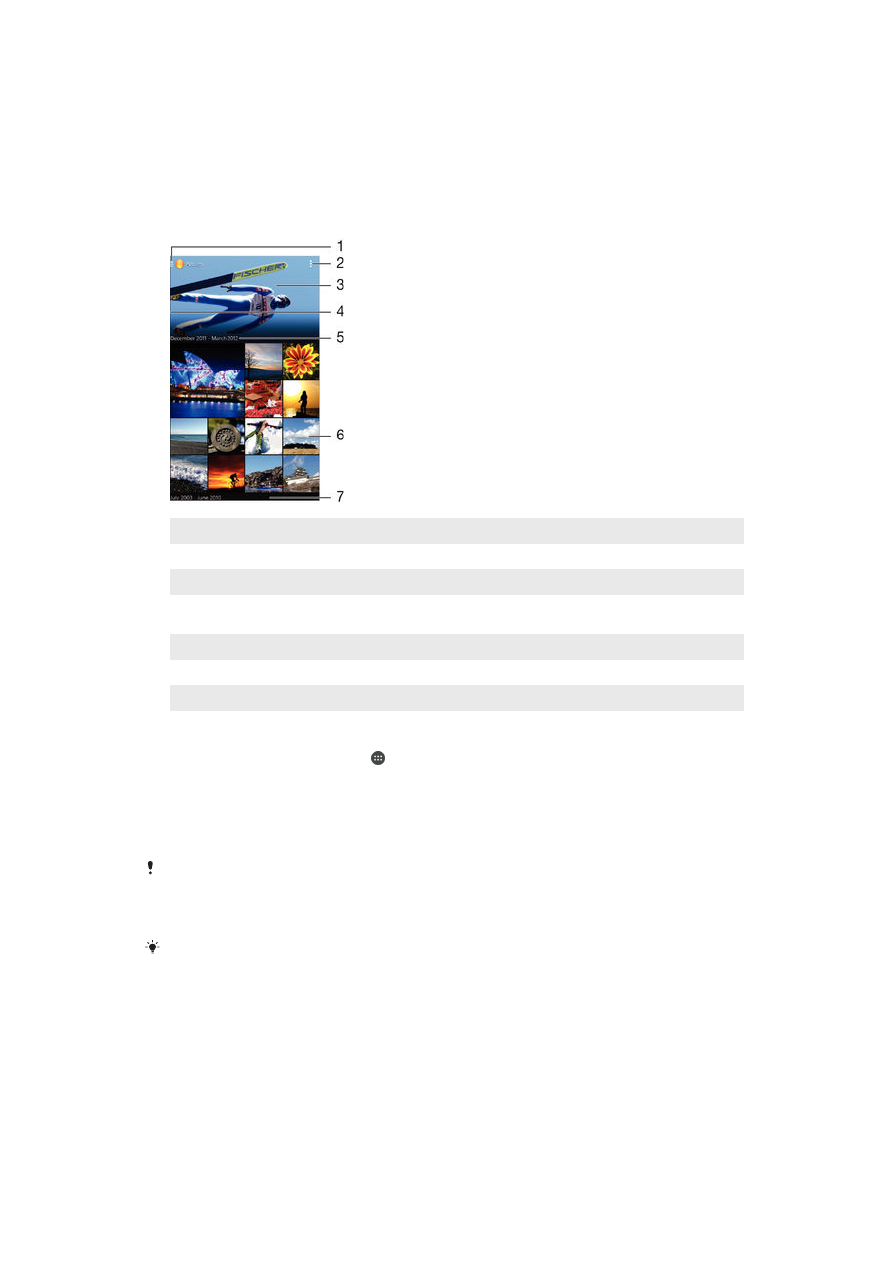
Visualización de fotos y vídeos
Utilice la aplicación Álbum para ver fotos y reproducir vídeos que haya realizado con la
cámara, o para ver contenidos similares que haya guardado en el dispositivo. Todas las
fotos y los vídeos se muestran en una cuadrícula ordenada cronológicamente.
1
Puntee el icono para abrir el menú de la pantalla de inicio de Álbum
2
Ver las opciones de los menús
3
Una presentación de diapositivas de todas sus imágenes, o las que ha agregado a sus favoritos
4
Arrastre el borde izquierdo de la pantalla a la derecha para abrir el menú de la pantalla de inicio de
Álbum
5
La fecha de los elementos del grupo.
6
Puntear una foto o un vídeo para visualizarlo.
7
Desplazarse hacia arriba o hacia abajo para visualizar el contenido.
Para ver fotos y vídeos
1
En la Pantalla de inicio, puntee .
2
Busque y puntee
Álbum.
3
Puntee la foto o el vídeo que desee ver y, a continuación, puntee
Álbum > Solo
una vez.
4
Deslice rápidamente el dedo hacia la izquierda para ver la foto o el vídeo siguiente.
Deslícelo hacia la derecha para ver el vídeo o la foto anterior.
Si desea cambiar la aplicación seleccionada como predeterminada para abrir siempre las
fotos y vídeos, puntee
Ajustes > Aplicaciones y deslice el dedo hacia la pestaña Todas; a
continuación, seleccione la aplicación y puntee
Borrar valores predeterminados en Ejecutar de
forma predeterminada.
Si la orientación de la pantalla no cambia automáticamente cuando gira el dispositivo, marque
la casilla de verificación
Girar automát. la pantalla en Ajustes > Pantalla > Rotación de
pantalla.
Para cambiar el tamaño de las miniaturas
•
Cuando vea miniaturas de fotos y vídeos en Álbum, separe los dos dedos para
acercar el zoom, o júntelos para alejarlo.
Para acercar o alejar el zoom en una foto
•
Cuando vea una foto, separe los dos dedos para acercar el zoom, o júntelos para
alejarlo
♠.
90
Esta es una versión para Internet de esta publicación. © Imprimir sólo para uso privado.
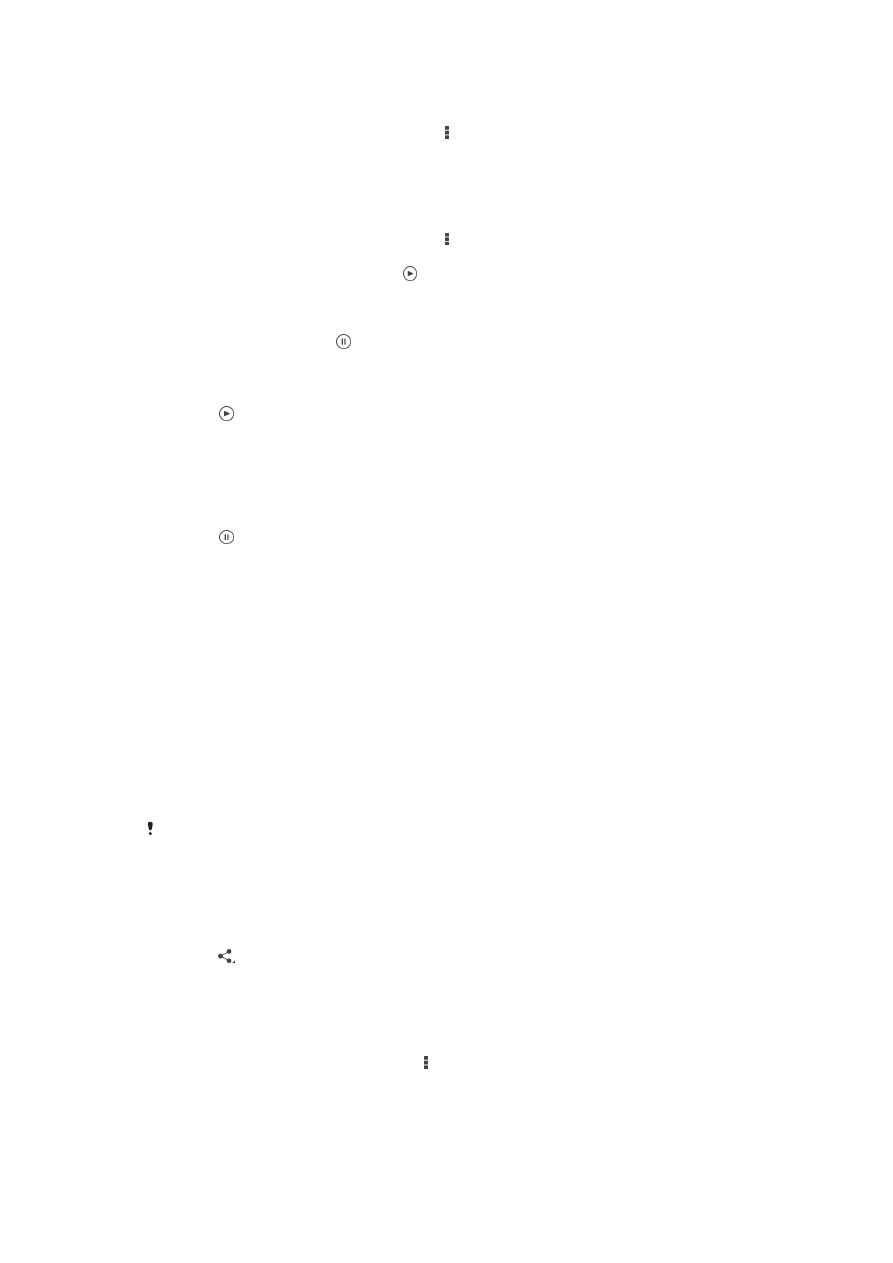
Para ver una presentación de imágenes de sus fotos
1
Cuando esté viendo una foto, puntee la pantalla para que se muestren las barras
de herramientas y, a continuación, puntee >
Presentación de diapositivas para
iniciar la reproducción de todas las fotos en un álbum.
2
Puntee una foto para finalizar la presentación de imágenes.
Para ver una presentación de imágenes de sus fotos con música
1
Cuando esté viendo una foto, puntee la pantalla para que se muestren las barras
de herramientas y, a continuación, puntee >
SensMe™ slideshow.
2
Seleccione la música y el tema que desee utilizar para la presentación de
imágenes y, a continuación, puntee . La aplicación Álbum analiza sus fotos y
utiliza los datos de música de SensMe™ para reproducir una presentación de
imágenes.
3
Para poner en pausa la reproducción, puntee la pantalla para abrir los controles,
y, a continuación, puntee .
Para reproducir un vídeo
1
En Álbum, busque y puntee el vídeo que desee reproducir.
2
Puntee y, a continuación,
Películas > Solo una vez.
3
Si los controles de reproducción no se muestran, puntee la pantalla para que
aparezcan. Para ocultar los controles, puntee de nuevo la pantalla.
Para poner en pausa un vídeo
1
Cuando la reproducción de un vídeo esté en curso, puntee la pantalla para que se
muestren los controles.
2
Puntee .
Para avanzar y retroceder un vídeo
1
Cuando la reproducción de un vídeo esté en curso, puntee la pantalla para que se
muestren los controles.
2
Arrastre el marcador de la barra de progreso hacia la izquierda para rebobinar o
hacia la derecha para avanzar rápido.
Para ajustar el volumen de un vídeo
•
Pulse la tecla de volumen.